Андроид фотошоп: 5 лучших альтернатив Photoshop на Android
03.02.1975 


 Разное
Разное
Начало работы с Photoshop Express на Android
Adobe Photoshop Express — это мобильное приложение для быстрого и легкого редактирования фотографий. Вы можете использовать мгновенные фильтры, редактировать фотографии, применять к ним различные эффекты или создавать удивительные коллажи. Поделитесь ими в социальных сетях или сохраните в галерее телефона.
Приложение Adobe Photoshop Express доступно в приложении Google Play Store. Вы можете загрузить и установить его, нажав значок ниже:
Откройте приложение и выберите нужную фотографию. На первом экране отображаются фотографии из памяти устройства.
Кроме того, можно выбрать фотографию в приложении и сразу же начать работу с ней. Для просмотра и выбора фотографий выберите Все фотографии на главном экране, а затем нажмите значок .
Сделайте свои фотографии яркими и необычными, применив различные варианты настроек и коррекции. Выберите любую фотографию с вашего устройства или из Creative Cloud, чтобы сразу же приступить к редактированию.
Используйте «Автоулучшение», чтобы отрегулировать экспозицию, контраст, подсветку, тени, баланс белого, баланс черного, температуру, оттенок, красочность и четкость до автоматических значений. Чтобы применить «Автоулучшение», нажмите на верхней панели.
Вы можете разрешить Photoshop Express автоматически применять «Автоулучшение» при открытии фотографии. Для этого отмените выбор параметра «Отключить автоулучшение» в настройках.
Photoshop Express позволяет применять мгновенные фильтры. Вы можете выбрать один из множества интересных эффектов и отрегулировать его интенсивность. Выберите нужный эффект, чтобы применить его, и отрегулируйте его интенсивность с помощью ползунка.
Вы также можете создать и сохранить свои собственные фильтры. Чтобы создать свои собственные фильтры, нажмите Добавить на панели «Фильтры», введите имя и нажмите Сохранить фильтр.
Photoshop Express представляет широкий выбор эффектов наложения для фотографий, таких как Засветка, Капли дождя, Бумага, Космос, Акварель и так далее. С помощью креативных текстур и наложений вы можете превратить простые изображения в яркие и уникальные.
С помощью креативных текстур и наложений вы можете превратить простые изображения в яркие и уникальные.
Чтобы применить эффекты наложения:
Первым шагом в редактировании фотографии является установка нужного размера. Нажмите , чтобы кадрировать, выпрямить, повернуть и зеркально отразить фотографии. Эта функция помогает пользователю выбрать пропорции изображения для любой социальной сети или изменить размер фотографии. Поверните ее на любое количество градусов и исправьте перспективу с помощью четырех различных вариантов.
Настройка пропорций фотографии
Вы также можете обрезать и установить различные пропорции фотографий, например Произвольный, Оригинал, Устройство, 1:1 и так далее. Чтобы задать пропорции фотографии:
Вращение фотографий
Вы можете повернуть, выровнять и перевернуть фотографии, используя вкладку Вращение в Photoshop Express. Вы также можете перевернуть их горизонтально или вертикально в любом направлении.
Преобразование фотографий
В Photoshop Express имеются четыре варианта коррекции перспективы — По вертикали, По горизонтали и 2 автоматических режима (Сбалансированный или Полностью автоматический). Для исправления перспективы на фотографии:
Для исправления перспективы на фотографии:
Изменение размера фотографий
Инструмент изменения размера изображения уменьшает масштаб фотографии по выбранной длинной стороне, сохраняя ее кадрирование. Масштабирование применяется к экспортированным/сохраненным, а также опубликованным фотографиям.
Чтобы изменить размер фотографии на Android, выберите инструмент Кадрирование > Выбрать размер > Пользовательский.
Добавление текста
Чтобы добавить текст в Photoshop Express, вы можете выбрать в списке один из вариантов стилей текста. Вы можете использовать собственный текст или выбрать любой шаблон текста на панели. Создавайте мемы и плакаты, добавляя стили текста к фотографиям и коллажам.
Чтобы добавить текст к фотографии:
Устранение эффекта красных глаз
Нажмите для устранения эффекта красных и засвеченных глаз.
Добавление рамок
Нажмите , чтобы добавить рамку к фотографии.
Устранение дефектов
Нажмите , чтобы удалить пятна, грязь и пыль с фотографий одним касанием.
Если вы не получили желаемый результат, нажмите на кнопку еще раз: при каждом касании будут отображаться разные результаты.
Для улучшения фотографии можно использовать следующие параметры регулировки:
Экспозиция Количество света, при котором была сделана фотография. Воспользовавшись ползунком, вы сможете сделать свою фотографию темнее или светлее.
Контраст Разница между яркостью светлых и темных участков на фотографии. Воспользовавшись ползунком, вы можете сделать фотографию выразительнее, увеличив разницу между освещенностью и затемненностью.
Подсветка Самые яркие участки фотографии. Воспользовавшись ползунком, можно управлять деталями светлых областей. Более низкое значение сделает ярче больше участков на фотографии.
Тени Самая темная часть фотографии. Воспользовавшись ползунком, можно управлять деталями темных областей. Более высокое значение позволяет проявить больше деталей на темных участках.
Баланс белого Управляет самыми яркими участками на фотографии и имеет более широкий тональный диапазон, чем подсветка. Отрегулируйте ползунок, чтобы настроить общую яркость фотографии вместе с белыми областями.
Отрегулируйте ползунок, чтобы настроить общую яркость фотографии вместе с белыми областями.
Баланс черного Управляет самыми темными участками на фотографии и имеет более широкий диапазон тональных значений и эффектов, чем тени.
Температура Придает теплый (солнечный) или холодный (зимний) вид фотографии.
Оттенок Добавляет зеленый и пурпурный цвета к вашим фотографиям.
Красочность Улучшает менее насыщенные цвета с более слабым воздействием на более насыщенные. Регулируя ползунок, вы можете усилить цвета на фотографии, не придавая ей излишней резкости.
Насыщенность Отрегулируйте ползунок для равномерного насыщения и улучшения всех цветов на фотографии.
Четкость Отрегулируйте ползунок для добавления глубины посредством увеличения местного контраста. Воспользовавшись этим ползунком, вы можете выделить детали и текстуры на своих фотографиях.
Устранение дымки Удаление атмосферной дымки с фотографий. Отрегулируйте ползунок, чтобы устранить эффект затуманенности или усилить его на своих фотографиях.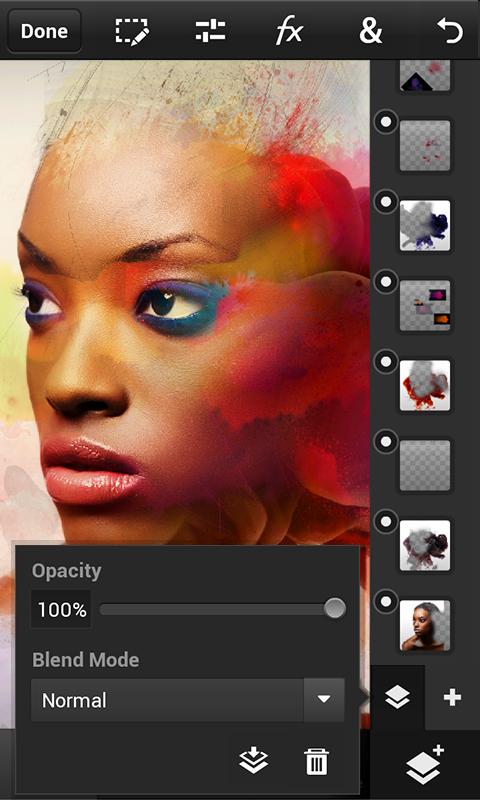
Резкость Повышение контрастности между определенными пикселами. Отрегулируйте ползунок, чтобы сделать вашу фотографию резче.
Уменьшение яркостного шума При изменении яркостного шума затрагивается только яркость цветовых пикселей. Отрегулируйте ползунок, чтобы устранить этот тип шума.
Уменьшение цветового шума Цветовой шум появляется, когда многоцветные пиксели отображаются как ровное цветовое поле. Отрегулируйте ползунок, чтобы устранить этот тип шума.
Вы можете добавить требуемое изображение или текст как водяной знак к фотографии в Photoshop Express. Как добавить водяной знак:
В Photoshop Express функция «Размытие» расположена на панели Инструмент выделения.
Доступно два варианта размытия:
- Радиальное Применяет размытие к определенным областям на фотографии
- Максимум Применяет размытие ко всей фотографии
Чтобы применить радиальное размытие, выполните следующие действия:
Чтобы применить полное размытие, выполните следующие действия:
Photoshop Express позволяет создавать великолепные коллажи одним касанием.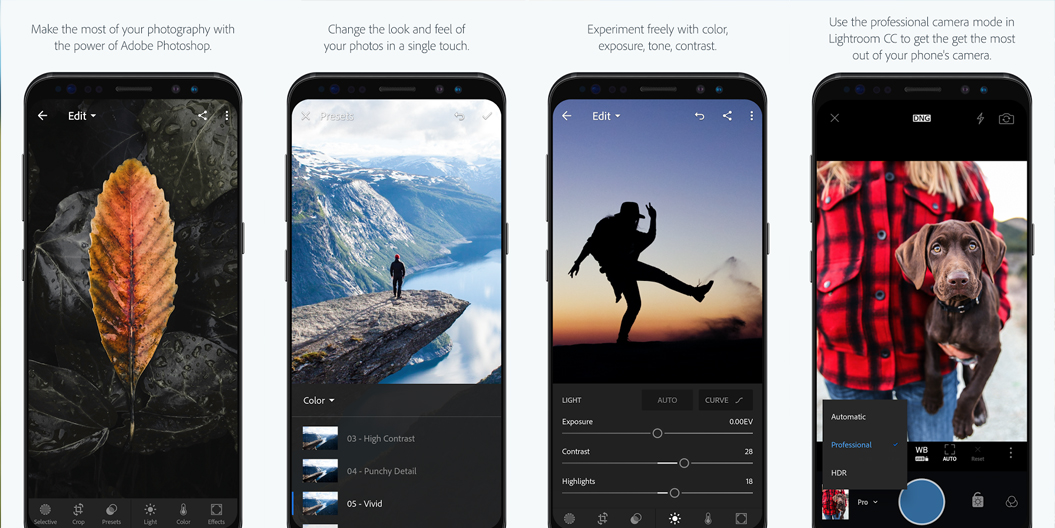 Выберите фотографии, из которых вы хотите сделать коллаж. Используйте один из стилей макета на нижней панели экрана.
Выберите фотографии, из которых вы хотите сделать коллаж. Используйте один из стилей макета на нижней панели экрана.
Чтобы создать коллаж, выполните следующие действия:
Функции коллажа включают:
Соотношение сторон Нажмите значок «Соотношение сторон», чтобы установить пропорции вашего коллажа.
Изменение макета Нажмите значок макета, чтобы выбрать макет сетки, свободного шаблона или фигуры.
Редактирование и замена фотографий Нажмите значок редактирования, чтобы заменить или удалить фотографию на коллаже. Чтобы поменять фотографии местами, нажмите и удерживайте фотографию, а затем перетащите ее в другую ячейку. Чтобы отредактировать фотографию, нажмите значок редактирования.
Применение стиля Нажмите значок преобразования стиля, чтобы применить быстрые стили к коллажу.
Добавление текста Нажмите значок текста, чтобы добавить текст. Стилизуйте свой текст, выбрав один из доступных стилей шрифта. Вы можете отрегулировать непрозрачность текста с помощью ползунка, добавить цвет текста, выполнить панорамирование, масштабирование или поворот, а также отрегулировать расположение текста.
Добавление стикера Нажмите значок стикера, чтобы добавить его на коллаж. Вы можете панорамировать, масштабировать или поворачивать стикер и размещать его по своему усмотрению.
Изменение рамок Нажмите значок рамки, чтобы применить их и настроить внутренние и внешние границы. Вы также можете добавить цвет рамки.
Добавление шаблонов фона Нажмите значок фона, чтобы добавить стили фона. Вы можете выбрать разные доступные шаблоны, цвета и градиенты.
Вы можете быстро поделиться своими работами в Instagram, Facebook, Tumblr, Twitter и через SMS-сообщения. Для этого в правом верхнем углу экрана нажмите на и выберите предпочтительный способ публикации.
Регулировка качества JPEG
Вы можете выбрать уровень качества, который будет применяться при экспорте изображений и предоставлении к ним доступа. Значение 100% обеспечит наилучший результат, но приведет к увеличению размера файла.По умолчанию используется значение 85%.
Для изменения качества изображения:
Подключитесь к Creative Cloud, Lightroom и Creative Cloud Library из Photoshop Express. Для этого выполните следующие действия:
Для этого выполните следующие действия:
Вы также можете внести правки в других мобильных приложениях и импортировать работу в Photoshop Express. Например:
- Вырезать объекты в Photoshop Mix
- Использовать инструменты «Восстановление» и «Пластика» в Photoshop Fix
Аналоги Adobe Photoshop — 27 похожих программ и сервисов для замены
384
Pixlr
Pixlr® позволяет легко превращать даже самые обычные фотографии в произведения искусства.
- Условно бесплатная
- Android
- iPhone
- Онлайн сервис
 Вы можете открыть для себя волшебные возможности Pixlr уже сегодня, просто скачав наше бесплатное приложение
Вы можете открыть для себя волшебные возможности Pixlr уже сегодня, просто скачав наше бесплатное приложение
326
MyPaint
MyPaint — это быстрый, простой и удобный инструмент рисования для цифровых художников.
- Бесплатная
- Windows
- Mac OS
232
Pinta
Простое кроссплатформенное программное обеспечение для редактирования изображений.

- Бесплатная
- Windows
- Mac OS
Pinta — это бесплатная программа для рисования / редактирования с открытым исходным кодом, созданная по образцу Paint.NET. Его цель — предоставить пользователям простой, но мощный способ рисования и изменения изображений в Linux, Mac и Windows.
212
Photoscape
Высококачественное программное обеспечение для редактирования фотографий.
- Условно бесплатная
- Windows
- Mac OS
PhotoScape — это забавное и простое программное обеспечение для редактирования, которое позволяет исправлять и улучшать фотографии.

179
Sketch
Sketch — это программа для разработки дизайна, созданная, чтобы помочь вам создать лучшую работу из ваших самых смелых идей.
- Платная
- Mac OS
Sketch — это программа для векторного дизайна для Mac, ориентированная на дизайн экрана. Она используется главным образом дизайнерами, которые создают веб-сайты, значки и пользовательские интерфейсы для настольных и мобильных устройств. Мощное и простое в использовании приложение Sketch для начинающих и профессиональных дизайнеров отрасли позволяет сосредоточиться на том, что они делают лучше всего — дизайне.
172
PaintTool SAI
Учитесь рисовать по-разному.

- Платная
- Windows
PaintTool SAI — это высококачественное и легкое программное обеспечение для рисования, полностью цифровая поддержка, потрясающие сглаженные картины, обеспечивающие простую и стабильную работу, это программное обеспечение делает цифровое искусство более приятным и комфортным.
143
CorelDRAW Graphics Suite
CorelDRAW Graphics Suite — это набор программного обеспечения для графического дизайна.
- Платная
- Windows
CorelDRAW Graphics Suite X7 с векторной иллюстрацией, версткой, редактированием и отслеживанием фотографий идеально подходит для новичков и профессиональных дизайнеров, занимающихся графическим дизайном любого типа.
 Инструменты точного проектирования, лучшая на рынке совместимость файлов и высококачественный графический контент помогут вам превратить ваши творческие идеи в профессиональные результаты.
Инструменты точного проектирования, лучшая на рынке совместимость файлов и высококачественный графический контент помогут вам превратить ваши творческие идеи в профессиональные результаты.
114
Adobe Photoshop Express
Редактируйте, делитесь и моментально загружайте фотографии или получайте доступ ко всей вашей онлайн-библиотеке фотографий.
- Условно бесплатная
- Windows
- Android
- iPhone
Редактируйте, обменивайтесь и моментально загружайте фотографии или пользуйтесь всей своей онлайн-библиотекой фотографий одним касанием пальца с помощью Adobe Photoshop Express для iPhone, iPad и Android.
102
FireAlpaca
FireAlpaca — это редактор изображений, который можно легко и просто использовать.

- Бесплатная
- Windows
- Mac OS
FireAlpaca — это редактор изображений, который можно легко и просто использовать. Мы сделали возможной бесплатную загрузку, чтобы наши продукты могло испытать как можно большее количество пользователей со всего мира.
99
PhotoFiltre
PhotoFiltre 7 — это полная программа ретуши изображений.
- Условно бесплатная
- Windows
PhotoFiltre имеет три серии, PhotoFiltre 6, PhotoFiltre 7 и Photofiltre Studio X.
97
Photopea
Онлайн-редактор фотографий, который может работать с файлами PSD, XCF и Sketch (Photoshop, Gimp и Sketch App).

- Условно бесплатная
- Онлайн сервис
Онлайн редактор фотографий, сделанный с HTML5. Открывайте, редактируйте и сохраняйте файлы PSD, XCF и Sketch — Photoshop, Gimp и Sketch App, конвертируйте между PSD, XCF, JPG, PNG и WebP.
88
ibis Paint X
ibis Paint — простое, но мощное приложение для рисования.
- Бесплатная
- Android
- iPhone
ibis Paint X — это фантастическое мобильное приложение для рисования, которое включает в себя все необходимое для рисования манги.
87
Corel Painter
Corel Painter — это растровое приложение для цифрового искусства, созданное для имитации.

- Платная
- Windows
- Android
- Mac OS
Corel Painter — это растровое приложение для цифрового искусства, созданное для максимально точного моделирования внешнего вида и поведения традиционных медиа, связанных с рисованием и печатью. Он предназначен для использования в режиме реального времени профессиональными цифровыми художниками в качестве функционального творческого инструмента.
80
Artrage
Очень дешевая альтернатива Painter, с урезанным, элегантным интерфейсом.
- Платная
- Windows
- Android
- iPhone
- Mac OS
Простая, но приятная программа для рисования и создания эскизов.
 Ориентирован на художников, но также способен загружать / сохранять файлы фотошопа.
Ориентирован на художников, но также способен загружать / сохранять файлы фотошопа.
80
Polarr
Polarr Photo Editor — от самых современных фильтров изображений до профессиональных локальных настроек.
- Условно бесплатная
- Windows
- Android
- iPhone
- Mac OS
- Онлайн сервис
От высокоточных световых и цветовых инструментов до продвинутых настроек четкости и сглаживания, до возможности создавать и сохранять свои собственные фильтры. Polarr — идеальный редактор фотографий для блоггеров, студентов и профессионалов в области фотографии. Теперь есть возможность пакетного экспорта фотографий, добавления водяных знаков и использования сочетаний клавиш.
 Polarr Photo Editor также является наиболее эффективным инструментом редактирования фотографий, доступным в Chrome.
Polarr Photo Editor также является наиболее эффективным инструментом редактирования фотографий, доступным в Chrome.
76
Clip Studio Paint
Мощный инструмент для рисования и иллюстрации.
- Платная
- Windows
- Mac OS
Clip Studio Paint, ранее Manga Studio или ComicStudio в Японии, представляет собой семейство программных приложений для Mac OS X и Microsoft Windows, используемых для цифрового создания комиксов и манги.
67
Acorn
Acorn — это редактор фотографий, созданный для всех нас.

- Платная
- Mac OS
Acorn — это редактор фотографий, созданный для всех нас. С помощью простого интерфейса и инструментов для добавления всего, от текста, форм и эффектов, вы можете создать идеальное изображение за считанные секунды и минуты, а не часы и дни.
42
Snapseed
Snapseed — это приложение для улучшения и обмена фотографиями, которое имеет мощный набор фильтров и инструментов для обработки изображений.
- Бесплатная
- Android
- iPhone
Snapseed — это приложение для улучшения и обмена фотографиями, которое имеет мощный набор фильтров и инструментов для работы с изображениями.
 Любое изображение можно превратить в необычайную фотографию.
Любое изображение можно превратить в необычайную фотографию.
39
Gimp Paint Studio
GPS (aka Gimp Paint Studio) представляет собой набор кистей, узоров, цветовых градиентов, сопровождающих предустановок инструментов и динамики.
- Бесплатная
- Windows
- Mac OS
GPS (он же Gimp Paint Studio) представляет собой набор кистей, узоров, цветовых градиентов, сопровождающих предустановок инструментов и динамики. Предустановки инструментов — это просто сохраненные параметры инструмента, очень полезная функция GIMP.
20
Crello
Crello — это онлайн-редактор графического дизайна.

- Бесплатная
- Онлайн сервис
Crello — это новый визуальный редактор, который упрощает процесс проектирования, устраняет необходимость в сложных инструментах для создания визуальных элементов. Возможность создавать свои собственные проекты всего за несколько шагов, достаточно выбрать свой формат, шаблон и настроить его.
19
Bloom
Bloom — это быстрый, легкий, кроссплатформенный графический редактор, позволяющий настроить любое действие, которое вы когда-либо выполняли, организованное по слоям.
- Платная
- Windows
- Mac OS
Bloom — это быстрый, легкий, кроссплатформенный графический редактор, позволяющий настроить любое действие, которое вы когда-либо выполняли, организованное по слоям.

16
Verve Painter
Verve означает — энергия и энтузиазм в выражении идей.
- Бесплатная
- Windows
Verve (словарь: энергия и энтузиазм в выражении идей, особенно в художественном исполнении или композиции) — результат любопытной идеи, которую мне пришлось попробовать, используя графическое оборудование для запуска симуляции динамики жидкости. Несмотря на некоторые небольшие недостатки, как вы можете наблюдать при более быстрых движениях, программа работает на удивление хорошо при довольно больших разрешениях. Это позволяет очень детально моделировать все виды жидкостей, и это возможность для использования в живописи.
15
FotoFlexer
FotoFlexer — самый мощный из существующих онлайн-фоторедакторов.

- Бесплатная
- Онлайн сервис
FotoFlexer — самый мощный из существующих онлайн-фоторедакторов, 100% бесплатно.
15
Adobe Illustrator Draw
Графический редактор для создания законченных иллюстрации с простым и интуитивно понятным сенсорным управлением.
- Бесплатная
- Android
- iPhone
Графический редактор для создания законченных иллюстрации с простым и интуитивно понятным сенсорным управлением.
13
Super PhotoCut
Легко удаляйте сложные фоновые изображения из фотографий для Mac.

- Условно бесплатная
- Mac OS
Интерактивный инструмент Super PhotoCut изолирует и отделяет подробный объект переднего плана от фотографий. С нашим запатентованным лучшим в своем классе инструментом маскирования алгоритмов вы можете мгновенно удалять сложные фоновые изображения и делать их прозрачными всего несколькими щелчками мыши. Получите впечатляющие изображения, сделанные за считанные секунды, а не за минуты.
3
Future Paint 3d
Программа для 3d рисования и распаковки.
- Платная
- Windows
Программа для 3d рисования и распаковки.
 Future Paint 3d — это инструмент для рисования 3d моделей. Он содержит все необходимое для подготовки модели к покраске, в том числе инструменты для распаковки. Это позволяет вам нарисовать зеркальные и блестящие блики, а также цвета одним движением (или окрашивать готовые материалы).
Future Paint 3d — это инструмент для рисования 3d моделей. Он содержит все необходимое для подготовки модели к покраске, в том числе инструменты для распаковки. Это позволяет вам нарисовать зеркальные и блестящие блики, а также цвета одним движением (или окрашивать готовые материалы).
8 бесплатных альтернатив Adobe Photoshop для Android
По мере улучшения качества экрана, увеличения скорости процессора и более тонкого сенсорного управления масштабное редактирование изображений на устройстве Android становится более практичным, чем несколько лет назад.
Хотя Photoshop IS доступен на Android в форме Adobe Photoshop Express и Adobe Photoshop Mix, ни одно из двух приложений не является таким мощным, как настольная версия. К счастью, в магазине Google Play доступно множество бесплатных альтернатив Photoshop.
Давайте рассмотрим некоторые из лучших вариантов.
1. Снэпсид
Snapseed — это собственное профессиональное приложение Google для редактирования фотографий. Он считается лучшей бесплатной альтернативой Photoshop для Android.
Он считается лучшей бесплатной альтернативой Photoshop для Android.
Функции приложения могут конкурировать с теми, которые вы найдете в полнофункциональном настольном приложении. Он имеет 29 инструментов и фильтров, включая расширенные параметры, такие как лечение, кривые яркости, тональный контраст и автоматическая настройка изображения.
Snapseed может открывать файлы RAW и JPEG. Вы даже можете редактировать файлы RAW DNG и сохранять их неразрушающим образом или экспортировать в JPEG.
Скачать: Snapseed (бесплатно)
2. Пиксель
Pixlr хорошо зарекомендовал себя как одна из лучших альтернатив Photoshop для Android.
Наиболее важным преимуществом приложения является ослепительный набор фильтров, эффектов и наложений — всего доступно более двух миллионов комбинаций.
У вас также будет доступ к типичному набору основных инструментов редактирования, таких как кадрирование и вращение, а также к таким инструментам, как фильтры красных глаз, средства для сглаживания кожи и отбеливатели для зубов.
Всем, кто знаком с Photoshop, будет приятно узнать, что Pixlr также поддерживает слои, что позволяет легко объединять несколько фотографий.
Однако предупреждаю. Pixlr недавно представил платный уровень без рекламы. Как ни странно, пользователи говорят, что количество рекламы в бесплатной версии резко увеличилось с момента запуска платной версии.
Скачать: Pixlr (доступна бесплатная премиум-версия)
3. Аэрограф
Если вы хотите «отфотошопить» свои собственные селфи, AirBrush — отличное приложение. Это позволит вам удалить непослушные волосы, скрыть пятна и добавить блеска вашей улыбке, и все это с помощью нескольких простых движений пальца. Вы получите те же результаты, что и в Photoshop, но с гораздо меньшими усилиями.
AirBrush также может похвастаться множеством косметических фильтров. Они могут добавлять макияж на лицо, вставлять новые фоны и многое другое.
Имейте в виду, что Airbrush не является полнофункциональным фоторедактором. Если вы ищете мощную альтернативу Photoshop, вам следует поискать в другом месте.
Если вы ищете мощную альтернативу Photoshop, вам следует поискать в другом месте.
Загрузка: AirBrush (доступны бесплатные покупки в приложении)
4. Фотор
Fotor похож на Pixlr — это облачный редактор изображений, который очень близок к Photoshop с точки зрения возможностей и функциональности. Вы можете легко настроить яркость, контрастность, насыщенность, тени, блики, шум и углы.
Вы также найдете множество функций, предназначенных для обычных пользователей. Они включают рамки и наклейки, десятки эффектов (таких как кино, ностальгия, ретро и калейдоскоп) и персонализированные коллажи.
Новички по достоинству оценят возможность улучшения изображения в Fotor одним щелчком мыши. Вам доступно 13 инструментов автоматического улучшения. Они позволят вам настроить освещение, тени, цвета и многое другое.
И если вы достаточно опытны, Fotor даже предоставляет вам способ монетизировать ваши изображения с помощью лицензирования фотографий на PxBee.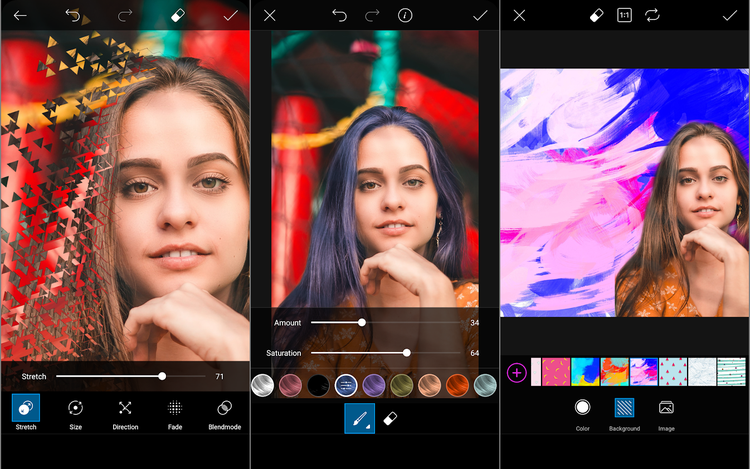
Загрузка: Fotor (доступны бесплатные покупки в приложении)
5. Фотодиректор
PhotoDirector — это замена Photoshop для Android, популярность которой за последние пару лет растёт. Присутствуют все обычные функции; вы можете обрезать, редактировать и стилизовать изображения с помощью множества инструментов и фильтров.
Известные инструменты включают устранение дымки, анимацию фотографий, удаление эффекта красных глаз, градиентные маски и даже встроенный инструмент для создания наклеек.
В очередной раз приложение понравится новичкам благодаря возможности редактирования фотографий одним касанием. Вы можете удалять объекты с изображений, устранять шум и многое другое, даже если у вас нет навыков профессионального уровня.
Загрузка: PhotoDirector (доступны бесплатные покупки в приложении)
6. Фотослои
Вы когда-нибудь делали отличный снимок своей семьи или друзей только для того, чтобы его испортил фон?
PhotoLayers позволяет удалить фотобомбардировщики, автомобили или уродливые здания с фона вашего изображения, а затем применить совершенно новый. Вы даже можете объединить до 11 фотографий, чтобы создать единый фотомонтаж из ваших лучших снимков.
Вы даже можете объединить до 11 фотографий, чтобы создать единый фотомонтаж из ваших лучших снимков.
К сожалению, хотя PhotoLayers отлично подходит для удаления фона, он не очень эффективен в качестве универсального фоторедактора. Конечно, есть некоторые настройки (например, цветовой тон), чтобы сделать ваше изображение ярким, но вы не найдете расширенных инструментов, доступных в других приложениях в этом списке.
Скачать: PhotoLayers (бесплатно)
7. Фоторедактор Polarr
Polarr может справиться со всеми базовыми задачами с апломбом. Некоторые из функций редактирования фотографий, которые будут выделяться опытным пользователям, — это выборочные маски (кисть, радиальная, градиентная, цветная и яркостная), а также возможность изменять освещение, HSL, тонирование, окантовку, кривые, виньетки и LUT.
Тем не менее, именно настраиваемые стили делают приложение особенно привлекательным. Вы можете создать свой собственный стиль либо с нуля, либо с помощью одного из 120 пресетов, а затем поделиться своим творением с другими пользователями с помощью ссылки или QR-кода. Наличие пользовательских стилей означает, что приложение может похвастаться процветающим сообществом.
Наличие пользовательских стилей означает, что приложение может похвастаться процветающим сообществом.
Загрузка: Polarr Photo Editor (доступны бесплатные покупки в приложении)
8. Фоторедактор
Photo Editor поддерживает базовое редактирование, такое как оттенок, насыщенность, контрастность и яркость. Он также предоставляет инструменты для исправления гаммы вашей фотографии, точной настройки цветов с помощью кривых, редактирования подсветки фотографий, настройки перспективы и эффекта красных глаз и многого другого.
Приложение также позволяет добавлять текст, рамки и даже сохранять свои творения в виде анимированных GIF-файлов — все это помогает добавить индивидуальности вашим изменениям.
Вы можете сохранять изображения в нескольких форматах (JPEG, PNG, GIF, WEBP и PDF), изменять качество файлов JPEG и редактировать метаданные EXIF, IPTC и XMP.
Загрузка: Фоторедактор (доступны бесплатные покупки в приложении)
Узнайте больше о том, как редактировать фотографии
Ничего из этого вам не нравится? Вот несколько отличных платных альтернатив Photoshop.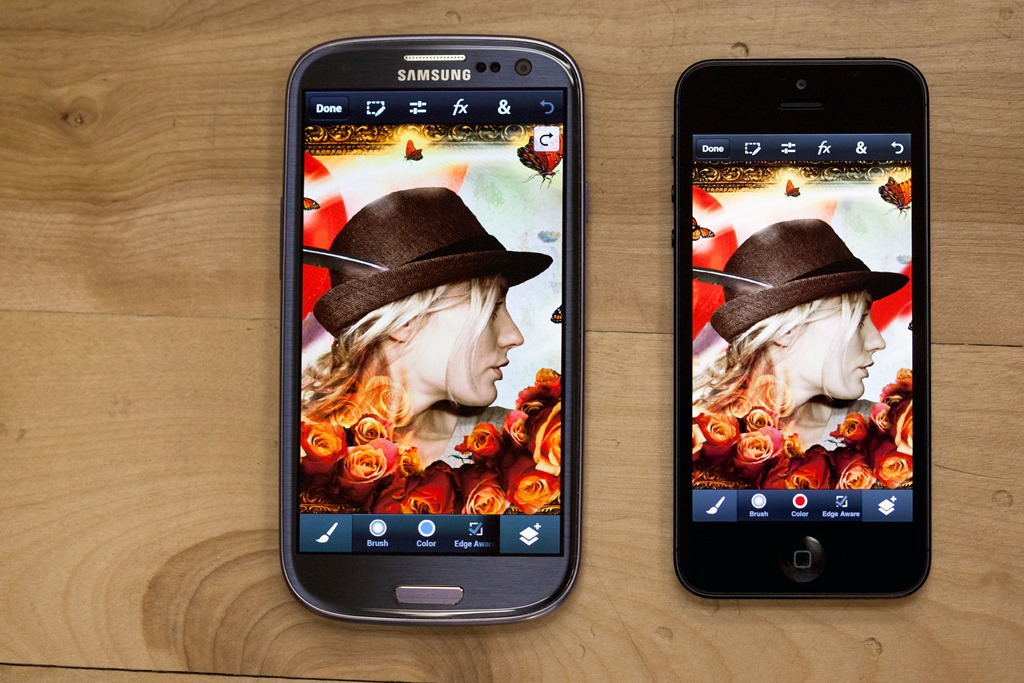
Если вы прочитали наши альтернативы Photoshop и остались в состоянии недоумения из-за новой терминологии и запутанных фраз, возможно, пришло время повысить уровень своих навыков редактирования фотографий.
Как установить Adobe Photoshop на Android
Adobe Photoshop — одно из самых известных приложений для редактирования всех времен. Он предлагает ряд функций редактирования фотографий, которые вы вряд ли найдете где-либо еще, особенно в комплекте с подпиской Creative Cloud.
Однако полная версия Photoshop является одним из наиболее ресурсоемких приложений, что отражается в том, что она доступна только в настольных операционных системах и iPadOS.
Но что, если вы хотите использовать Photoshop на телефоне или другом устройстве Android? К счастью, Adobe выпускает урезанную версию для мобильных устройств, известную как Photoshop Express.
Что такое Photoshop Express?
Проще говоря, это версия Photoshop от Adobe специально для телефонов и других мобильных устройств.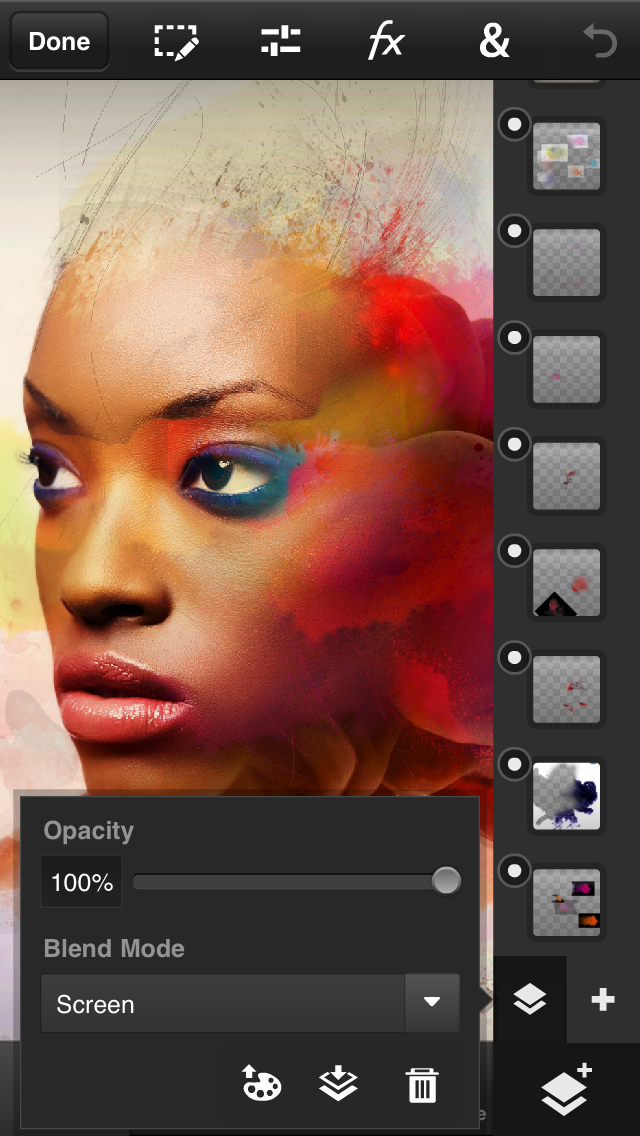 Помимо оптимизации для сенсорного ввода, он предназначен для обмена изображениями, которые вы только что создали, в Интернете.
Помимо оптимизации для сенсорного ввода, он предназначен для обмена изображениями, которые вы только что создали, в Интернете.
Однако речь идет не только о быстром редактировании для Instagram — в Photoshop Express есть множество инструментов, которые делают его мощным приложением для редактирования фотографий в вашем кармане.
Как начать работу с Photoshop Express
- На устройстве Android откройте Google Play Store
- Найдите «Photoshop» и нажмите «Photoshop Express Photo Editor». Обычно это первый результат
- Нажмите «Установить», затем откройте приложение после его завершения
- При первом открытии приложения вам будет представлен обзор основных функций Photoshop Express. Нажмите «Далее» 10 раз, чтобы перейти к следующему разделу
- Если у вас уже есть Adobe ID, используйте его для входа на следующем экране. В противном случае для входа используйте учетную запись Google или Facebook
- Нажмите «Продолжить», чтобы принять настройки файлов cookie, затем «ОК» и «Разрешить», чтобы разрешить приложению доступ к вашим файлам и фотографиям.

Теперь все ваши фотографии отображаются в виде сетки. Это то, что вы будете видеть каждый раз, когда будете открывать приложение.
Является ли Photoshop Express бесплатным?
Как вы убедились, выполнив описанные выше шаги, бесплатно загрузить приложение и войти в систему, используя свои данные. Действительно, большинство функций, которые вы найдете в Photoshop Express, можно использовать совершенно бесплатно. Они охватывают все основные функции, которые вы ожидаете от программного обеспечения для редактирования фотографий:
- Применение фильтров
- Обрезка фотографий
- Изменение размера фотографий
- Исправление перспективы
- Настройка экспозиции, контраста, цветов, насыщенности, четкости, бликов и многих других элементов фотографий
- Добавление текста 60 s 17 Добавление красных глаз 17
- Удаление дефектов, таких как пятна, грязь или пыль
- Автоматическое улучшение
- Добавление водяного знака
- Коррекция объектива
Узнайте больше обо всех функциях, доступных в Photoshop Express, на
Сайт Adobe.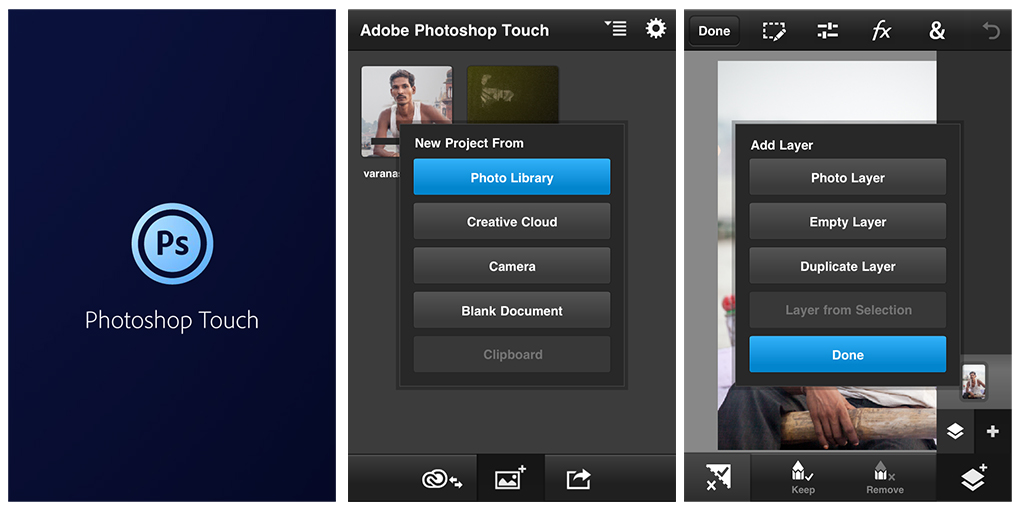
Однако есть некоторые дополнительные функции, за которые вам придется заплатить:
- Advanced Healing — это позволяет быстро удалить или клонировать часть изображения, что можно использовать для сглаживания дефектов, чтобы фотография не выглядела искусственной
- Selective Редактирование — позволяет изолировать определенную часть изображения (например, объект на переднем плане) и редактировать ее независимо от остальной части изображения.
- Редактирование фотографий в формате Raw — как следует из названия, вы также можете который сохраняет детали благодаря минимальной обработке после того, как фотография сделана
Другие эксклюзивные предложения Premium включают интеграцию с
Creative Cloud (если у вас есть действующая подписка) и облачное хранилище. Adobe также рекламирует «многие другие творческие функции», но неясно, что именно. Если ничего из вышеперечисленного вам не подходит, вероятно, достаточно бесплатного плана.
Adobe также рекламирует «многие другие творческие функции», но неясно, что именно. Если ничего из вышеперечисленного вам не подходит, вероятно, достаточно бесплатного плана.
Сколько стоит Photoshop Express Premium?
Тем не менее, премиум-подписка может оказаться для вас полезной, тем более что она намного доступнее, чем настольная версия. После трехдневной бесплатной пробной версии год Премиум обойдется вам в 26,49 фунтов стерлингов./$34,99 – это составляет £2,21/$2,92 в месяц. Вы заплатите 5,99 фунтов стерлингов / 4,99 долларов США за месячный доступ, но в этом плане нет бесплатной пробной версии.
На Android самый простой способ оплаты — через Google Play Store. Вы можете отменить подписку в любое время, и плата будет взиматься только до конца расчетного периода.
В чем разница между Photoshop Express и полной версией Photoshop?
Как вы могли заметить, функции, включенные в Photoshop Express, не охватывают все, что доступно в настольной версии Photoshop.

 Вы можете открыть для себя волшебные возможности Pixlr уже сегодня, просто скачав наше бесплатное приложение
Вы можете открыть для себя волшебные возможности Pixlr уже сегодня, просто скачав наше бесплатное приложение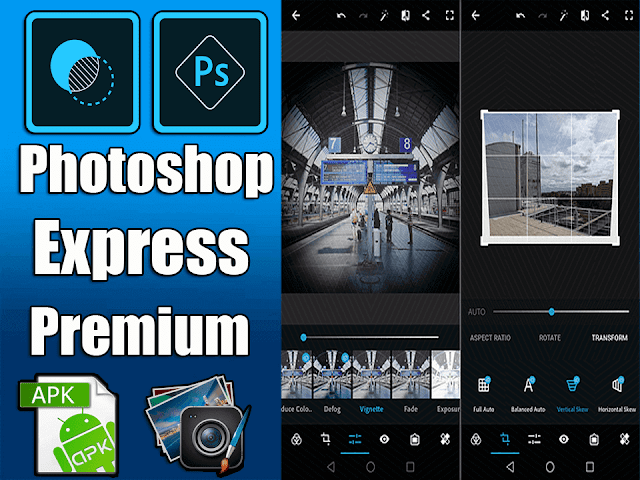


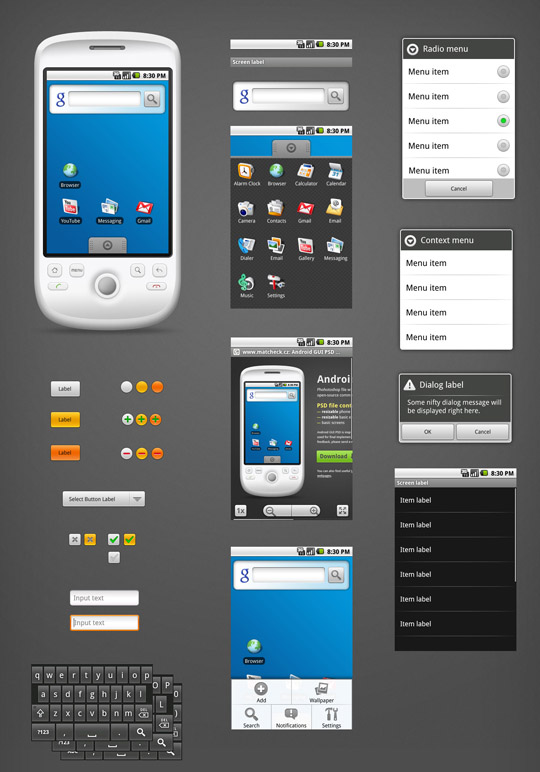 Инструменты точного проектирования, лучшая на рынке совместимость файлов и высококачественный графический контент помогут вам превратить ваши творческие идеи в профессиональные результаты.
Инструменты точного проектирования, лучшая на рынке совместимость файлов и высококачественный графический контент помогут вам превратить ваши творческие идеи в профессиональные результаты.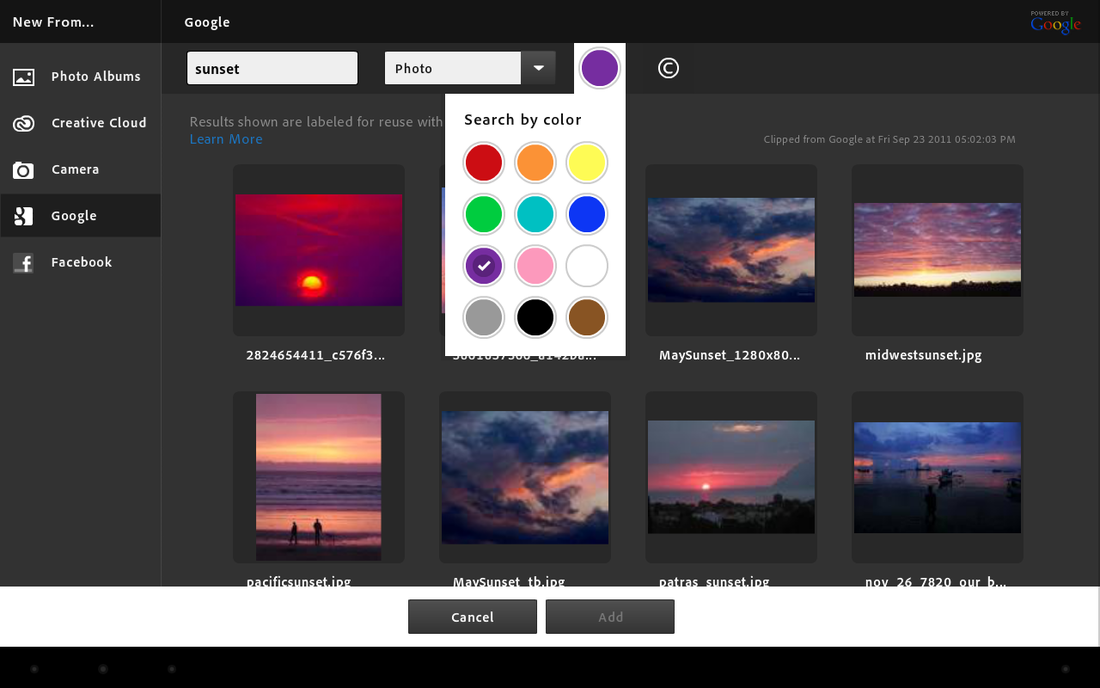

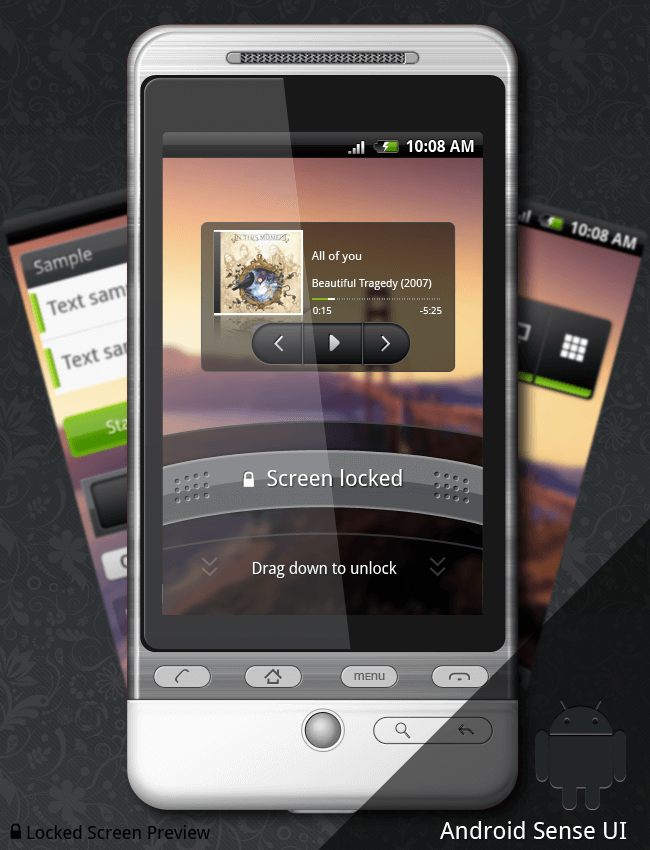
 Ориентирован на художников, но также способен загружать / сохранять файлы фотошопа.
Ориентирован на художников, но также способен загружать / сохранять файлы фотошопа. Polarr Photo Editor также является наиболее эффективным инструментом редактирования фотографий, доступным в Chrome.
Polarr Photo Editor также является наиболее эффективным инструментом редактирования фотографий, доступным в Chrome.
 Любое изображение можно превратить в необычайную фотографию.
Любое изображение можно превратить в необычайную фотографию.

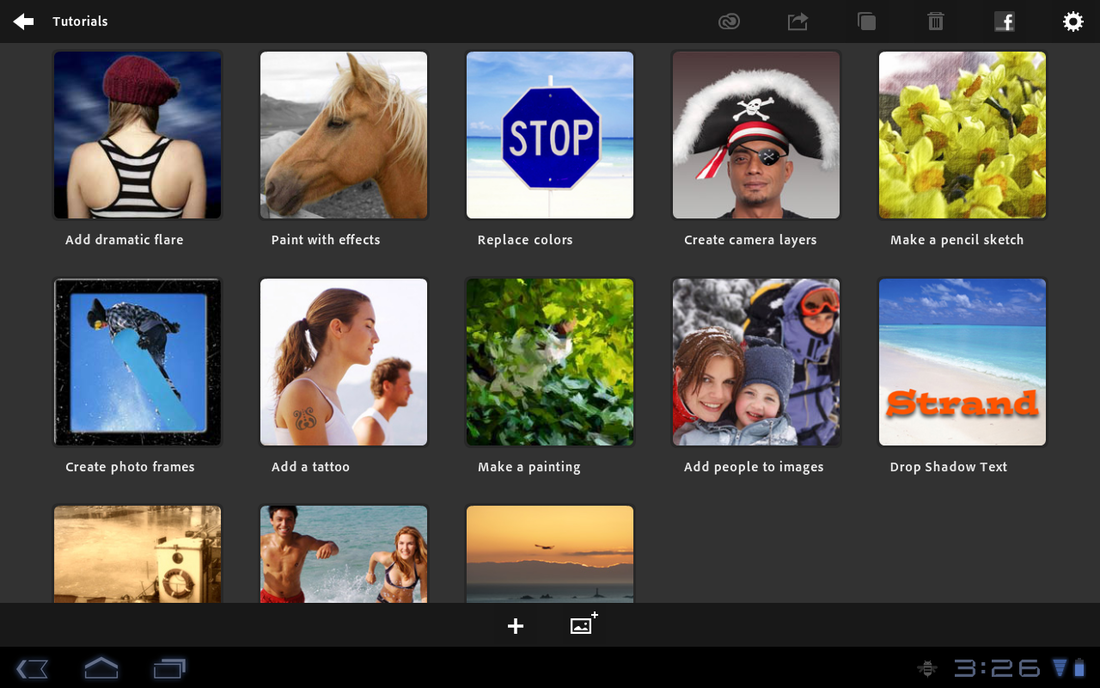
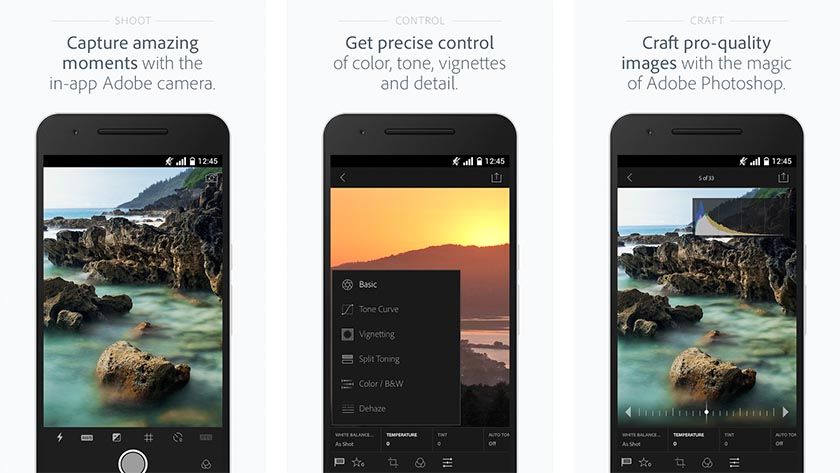
 Future Paint 3d — это инструмент для рисования 3d моделей. Он содержит все необходимое для подготовки модели к покраске, в том числе инструменты для распаковки. Это позволяет вам нарисовать зеркальные и блестящие блики, а также цвета одним движением (или окрашивать готовые материалы).
Future Paint 3d — это инструмент для рисования 3d моделей. Он содержит все необходимое для подготовки модели к покраске, в том числе инструменты для распаковки. Это позволяет вам нарисовать зеркальные и блестящие блики, а также цвета одним движением (или окрашивать готовые материалы).
Leave a Comment